Windows 安卓子系统最新支持挂载本地文件夹
Windows Subsystem For Android(WSA)安卓子系统更新 v2305.40000.2.0,主要支持了 WSA 与 Windows 之间的文件共享,另外整合了 Android 13 的更新,改进 Wifi API 兼容性,改进相机硬件兼容性,Chromium WebView 更新到 113 版本等。
本文将介绍如何在 Windows 11 上安装安卓子系统并开启共享文件夹,建议先把系统更新到最新版(正式版的最新版本即可)。
配置虚拟化
控制面板 → 程序 → 启用或关闭 Windows 功能 → 勾选“虚拟机平台”→ 确定 → 重启电脑。
WSA 安装
Microsoft Store 外区用户搜索 Windows Subsystem for Android 安装即可。
不过干货鱼推荐下载 Github 上的一键安装包进行离线安装,其中提供了几个定制版,按需下载即可。
- Nightly-MindTheGapps-RemovedAmazon.zip
添加了谷歌商店,移除了亚马逊商店 - Nightly-NoGApps-RemovedAmazon.zip
移除了亚马逊商店 - Nightly-NoGApps.zip
基于原版打包 - Nightly-with-kernelsu-MindTheGapps-RemovedAmazon.zip
添加了 kernelsu、谷歌商店,移除了亚马逊商店 - Nightly-with-magisk-canary-MindTheGapps-RemovedAmazon.zip
添加了 magisk、谷歌商店,移除了亚马逊商店
下载安装包并解压后,双击执行 Run.bat,程序将自动安装(中间会请求管理员权限,同意即可)
安装后启动 WSA,可以手动开启“共享用户文件夹”,如下图所示:
Windows 系统中此文件夹在:C:\Users\用户名
Android 系统中挂载在:/sdcard/Windows
WSA 卸载
首先查看已安装的 WSA 包名称:
右键开始菜单 Windows 图标,打开“终端管理员”执行如下命令:
Get-AppxPackage -allusers *WindowsSubsystemForAndroid得到 PackageFullName 的值,在“终端管理员”执行卸载命令:
Remove-AppxPackage 上一步得到的包名WSA 下载
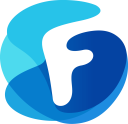
来源:诚通网盘
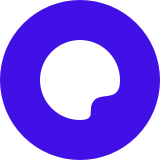
来源:夸克云盘

来源:123网盘

来源:Github
THE END
0
二维码
打赏
海报

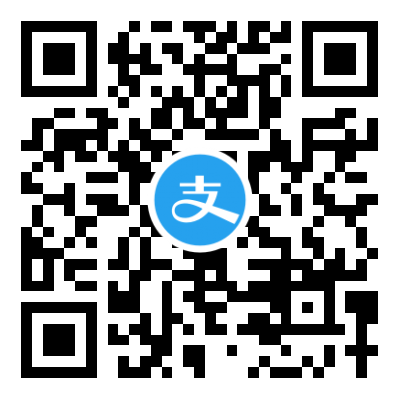
Windows 安卓子系统最新支持挂载本地文件夹
Windows Subsystem For Android(WSA)安卓子系统更新 v2305.40000.2.0,主要支持了 WSA 与 Windows 之间的文件共享,另外整合了 Android 13 的更新,改进 Wif……


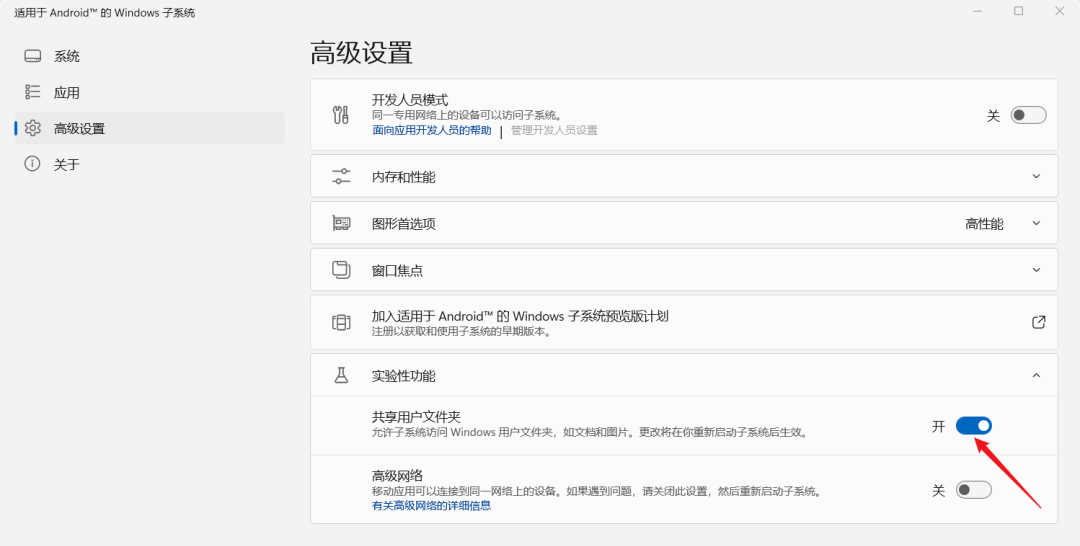
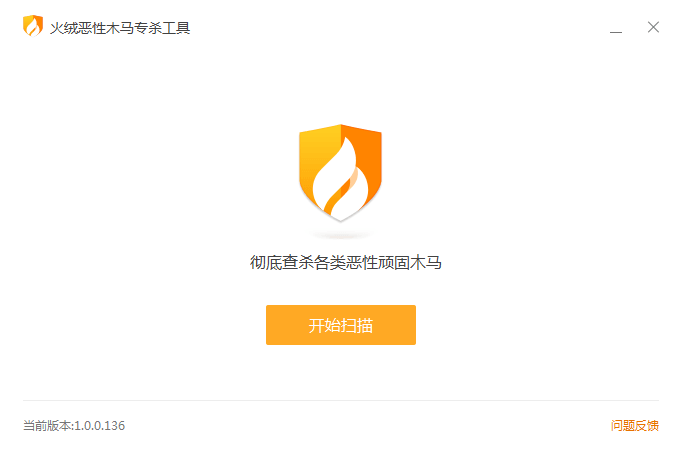
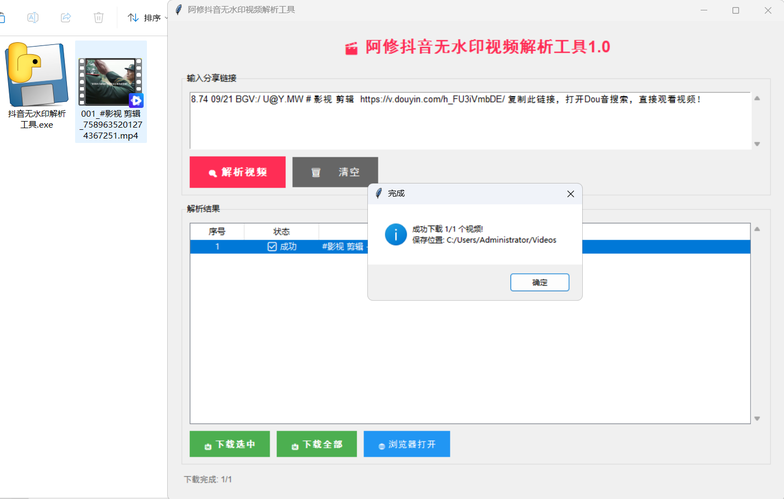

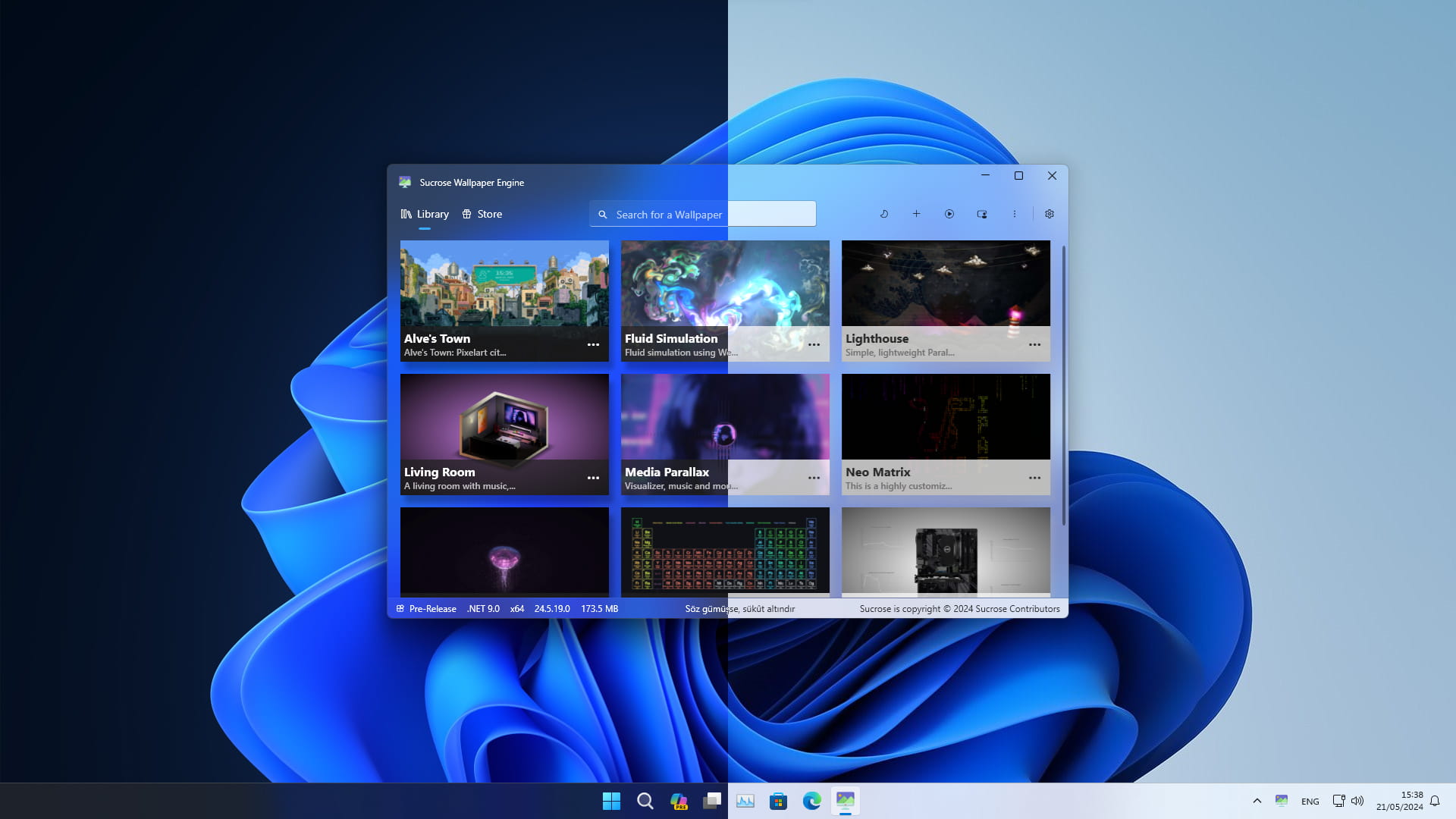
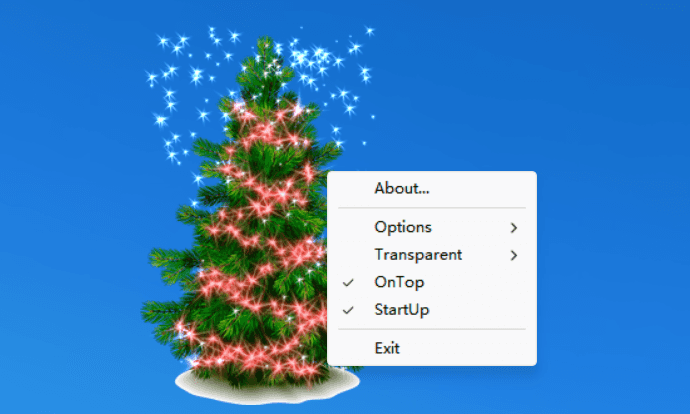

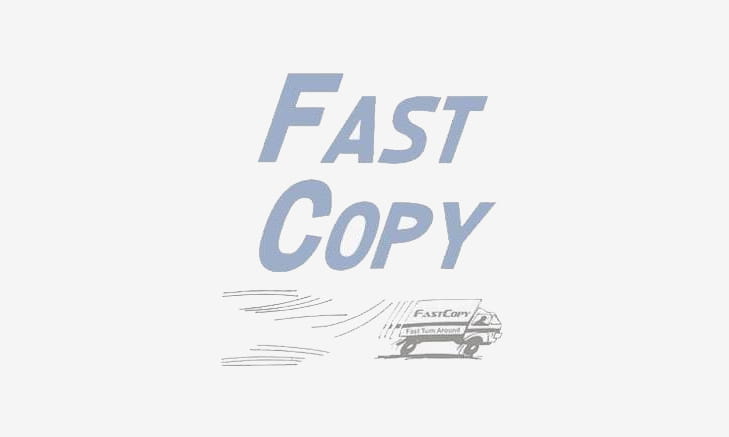
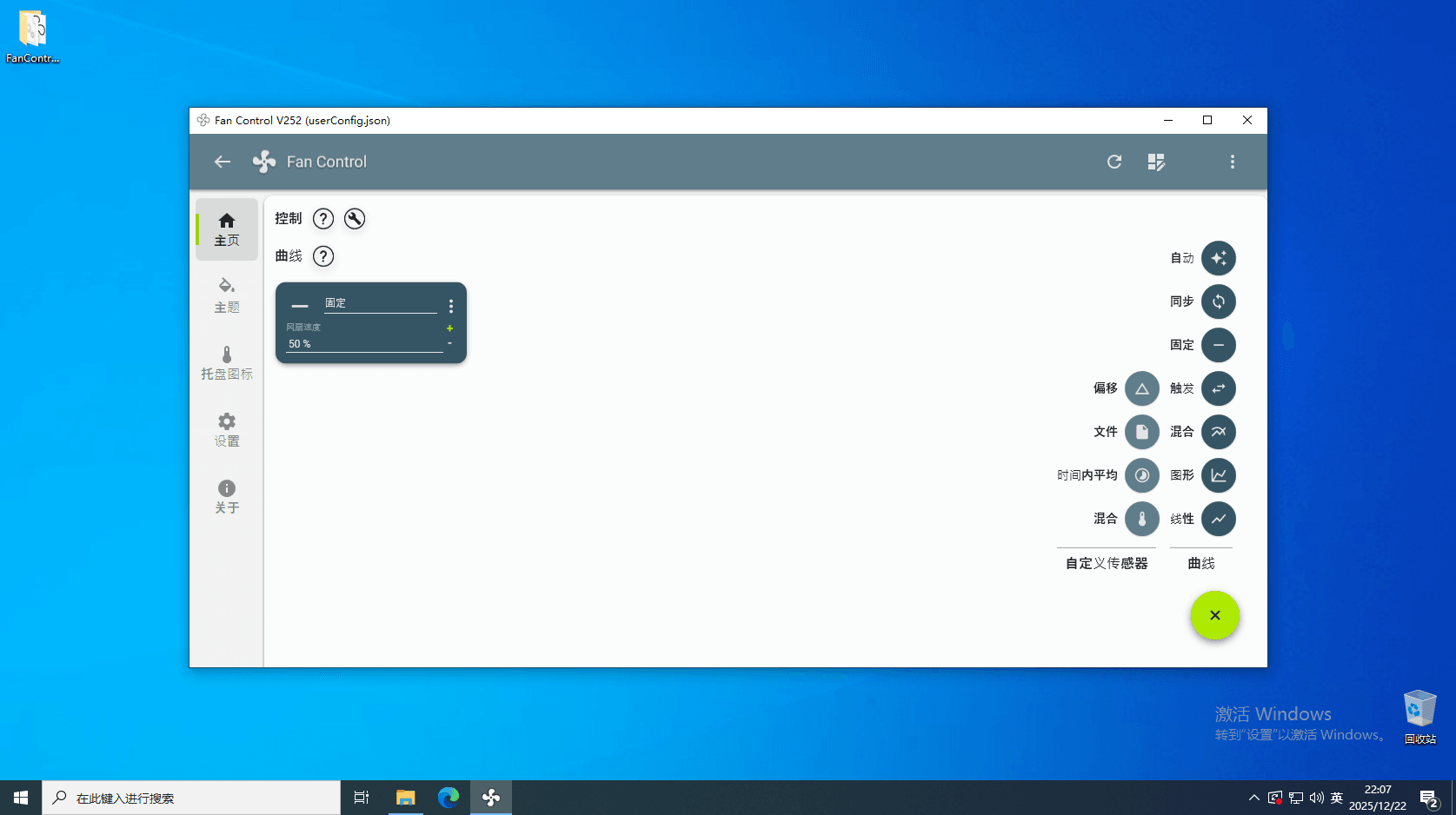
共有 0 条评论